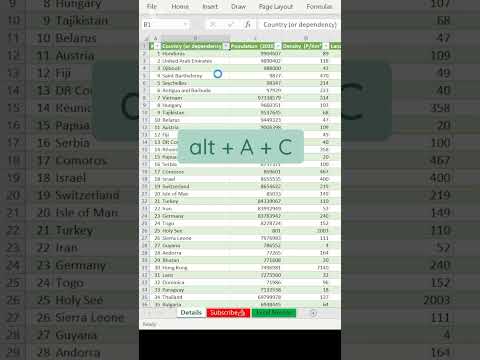Galite perkelti „iPhone“kontaktus į kompiuterį naudodami „iTunes“arba „iCloud“. Jei naudojate „iTunes“, kontaktai bus sinchronizuojami kaip ir kitas „iTunes“turinys. Jei naudojate „iCloud“, kontaktai bus automatiškai atnaujinami jūsų kompiuteryje, kai jie bus atnaujinti „iPhone“, ir atvirkščiai.
Žingsniai
1 būdas iš 2: „iTunes“naudojimas

1 žingsnis. Bakstelėkite „iPhone“programą „Nustatymai“

Žingsnis 2. Bakstelėkite Kontaktai

Žingsnis 3. Bakstelėkite Importuoti SIM kontaktus

Žingsnis 4. Bakstelėkite Mano iPhone
Visi jūsų SIM kortelėje saugomi kontaktai bus įtraukti į jūsų „iPhone“atmintį, kuri bus sinchronizuojama su jūsų kompiuteriu.
Jei meniu vietoje „On My iPhone“pasirodo „iCloud“, jūsų kontaktai šiuo metu sinchronizuojami naudojant „iCloud“paskyrą. Juos galėsite sinchronizuoti su kompiuteriu prisijungę prie „iCloud“

Žingsnis 5. Prijunkite „iPhone“prie kompiuterio

6. Atidarykite „iTunes“, jei ji neprasideda automatiškai

Žingsnis 7. Spustelėkite „iPhone“mygtuką
Tai rasite „iTunes“lango viršuje.

Žingsnis 8. Spustelėkite informacijos parinktį

Žingsnis 9. Pažymėkite langelį Sinchronizuoti kontaktus su
Tai nebus galima, jei jūsų „iPhone“nustatytas sinchronizuoti kontaktus su „iCloud“paskyra. Daugiau informacijos rasite skyriuje „iCloud naudojimas“.

Žingsnis 10. Spustelėkite išskleidžiamąjį meniu, kad pasirinktumėte, kur norite sinchronizuoti
Galite sinchronizuoti su „Windows“kontaktais, „Outlook“, „Google“ar bet kuria kita paskyra, kurią galbūt nustatėte savo kompiuteryje.

Žingsnis 11. Spustelėkite Pasirinktos grupės, jei norite sinchronizuoti tik tam tikrus kontaktus
Tai leis jums pasirinkti, kurią kontaktų grupę norite sinchronizuoti. Pagal numatytuosius nustatymus visi kontaktai bus sinchronizuojami su kompiuteriu.

Žingsnis 12. Norėdami pradėti sinchronizuoti, spustelėkite Taikyti
Jūsų kontaktai bus perkelti iš „iPhone“į pasirinktą kontaktų vietą kompiuteryje.

Žingsnis 13. Raskite naujai pridėtus kontaktus
Galėsite pasiekti savo kontaktus iš bet kurios programos, su kuria juos sinchronizavote. Pvz., Jei pridėjote juos prie „Outlook“, juos rasite „Outlook“skiltyje „Kontaktai“.
2 metodas iš 2: „iCloud“naudojimas

1 žingsnis. Bakstelėkite programą „Nustatymai“

Žingsnis 2. Bakstelėkite „iCloud“

Žingsnis 3. Jei nesate prisijungę naudodami „Apple ID“, bakstelėkite Prisijungti
Kad galėtumėte sinchronizuoti kontaktus su kompiuteriu belaidžiu ryšiu naudodami „iCloud“, turite būti prisijungę naudodami „Apple ID“savo „iPhone“.
Jei jau esate prisijungę, meniu viršuje matysite „Apple ID“, o po juo - „iCloud“nustatymus. Įsitikinkite, kad esate prisijungę naudodami teisingą „Apple ID“

Žingsnis 4. Norėdami įjungti, bakstelėkite slankiklį Kontaktai

Žingsnis 5. Jei būsite paraginti, palieskite Sujungti
Visos jūsų „iPhone“saugyklos kopijos bus sujungtos su jūsų „iCloud“paskyroje jau saugomais kontaktais.

Žingsnis 6. Norėdami grįžti į nustatymų meniu, bakstelėkite <Nustatymai

Žingsnis 7. Bakstelėkite parinktį Kontaktai

Žingsnis 8. Bakstelėkite Importuoti SIM kontaktus

Žingsnis 9. Bakstelėkite „iCloud“
Jūsų SIM kontaktai bus pridėti prie jūsų „iCloud“paskyros, kad jie būtų įtraukti į kitus jūsų kontaktus.

Žingsnis 10. Prisijunkite prie „iCloud“savo kompiuteryje
Šis procesas skiriasi „Mac“ir „Windows“:
- „Mac“- spustelėkite „Apple“meniu ir pasirinkite Sistemos nuostatos. Spustelėkite „iCloud“parinktį. Prisijunkite naudodami „Apple ID“. Įjunkite „Kontaktai“.
- „Windows“- atsisiųskite „iCloud for Windows“iš „Apple“. Paleiskite diegimo programą ir prisijunkite naudodami „Apple ID“. Pažymėkite laukelį „Paštas, kontaktai, kalendoriai ir užduotys“.

Žingsnis 11. Raskite savo kontaktus savo kompiuteryje
Prisijungę prie „iCloud“ir sinchronizavę kontaktus, juos rasite savo kompiuteryje įprastoje kontaktų vietoje. Pvz., „Mac“sistemoje juos rasite kontaktų programoje. „Windows“sistemoje juos rasite „Outlook“.